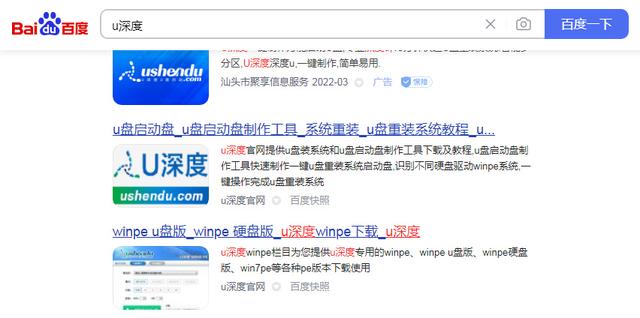legacy启动是什么?UEFI启动是什么?可能大部分朋友对这个概念都比较模糊,UEFI可以做什么呢?有什么具体的作用?似乎经常可以在BIOS设置里会见到它,毕竟从几年前开始越来越多的电脑都使用上了带有UEFI固件的BIOS。
目前windows系统的启动方式主要有UEFI和legecy,传统的主板启动方式只有legacy模式,由于硬件发展太快,legacy模式已经无法充分发挥硬件的性能了,而新的UEFI模式的优势则非常明显。
UEFI是一种更快捷快速的电脑启动配置,它的全称是“统一可扩展固件接口”(Unified Extensible Firmware Interface)。
在了解UEFI之前,我们不得不从BIOS说起,电脑主板中有一个BIOS设置,它主要负责开机时检测硬件功能和引导操作系统启动的功能。而UEFI则是用于操作系统自动从预启动的操作环境,加载到一种操作系统上从而节省开机时间。
温馨提示:这里需要特别说明的一点是,用uefi引导系统与bios相比较,省去自检后,电脑的启动速度更快些,但并不是说会加速操作系统运行速度,只是加快了进入操作系统的速度。使用过win8系统的朋友,感受应该会很深刻,基于UEFI启动的win8系统可以实现瞬时开关机,非常明显。
UEFI启动是一种全新的主板引导,它被看做是BIOS的继任者,电脑功能更加强大,UEFI最主要的特点是图形界面,更利于用户对象图形化的直观操作。
简单的说,从我们使用者的角度来看,图形化的UEFI操作界面更加人性化、布局也更加合理,设置界面和传统BIOS设置界面集成在了一起。
如今很多新产品的电脑都支持UEFI启动模式,甚至部分高端电脑都已抛弃BIOS而仅支持完整的UEFI启动界面,这不难看出UEFI正在逐渐全面的取代传统的BIOS启动。
作为全新的启动模式,UEFI具备有哪些优点呢:
启动速度更快;提供更高级的图形界面,方便用户操作;硬盘分区最大支持18EB,基本上算是无限大(1EB=1024PB,1PB=1024T,1TB=1024G);支持2TB及以上硬盘;可以快速的引导系统或者从休眠状态恢复;可以和传统BIOS集成使用;必须配合GPT分区才可以引导win7\8\10等操作系统;启动很安全,能够防止在启动前环境中运行的恶意软件和rootkit;提供独立于CPU架构的模块化接口,能够为基于EFI驱动程序的应用和设备提供模块化接口;很多初学者朋友对于UEFI的使用,不太熟练,总是碰到各种问题,尤其是几年前的老电脑,小迷列举几个常见的问题,给大家解析参考一哈。
1、想要UEFI启动,该选择安装什么操作系统?
几乎所有支持UEFI的电脑都是64位UEFI系统,仅支持64位Vista、以及64位Win7/8/8.1/10系统。所以你只能从这几个系统中选择。
另外要切记一点,只有官方原版镜像支持光盘UEFI启动,一定要选择下载微软原版系统!如果使用启动U盘,记得制作启动U盘的时候,也要选择UEFI模式制作启动U盘。
2、更好预装系统如何操作?
预装Win8的电脑想要换成64位Vista、Win7/10等系统,需要关闭安全启动,并开启CSM。
部分预装Win8的电脑有名为类似“OS Optimized Defaults”的设置项,将它设置为Disabled,即关闭状态;找到类似“Boot mode”或者“UEFI/Legacy Boot”设置项,设置为“UEFI”选项;如果能找到类似“Lunch CSM”设置项,将其设为“Enabled”,意思为开启状态;找到类似“Secure Boot”设置项,将其设为 “Disabled”,不关闭安全启动,无法安装Win8之外的操作系统;3、双系统怎么分区?
如果打算安装双系统,即在现有的系统上再安装一个系统,首先你现有的系统必须为UEFI+GPT引导,不然的话必须在安装过程中,删掉硬盘上所有数据完成转换。
怎样确定分区是GPT格式呢?
在左下角开始菜单右键单击,打开磁盘管理,找到硬盘0,然后右键点击。如果有灰色选项“转换成MBR磁盘”则说明硬盘为GPT分区,并且系统一定为UEFI引导:
怎样给第二个系统分配出新的分区呢?
打开磁盘管理,在剩余空间较大的分区上右键点击,选择”压缩卷”,然后输入合适的大小压缩即可(建议不得小于50G空间)。
使用UEFI模式启动的电脑,速度快的可不是一点点,没有对比就没有伤害,如果你发现自己新购的电脑,速度差强人意,赶紧去看看设置吧,是不是还是旧的启动模式,完全发挥不出新硬件的优势。
小迷喜欢写各种系统的安装方法,如win7\8\10系统,还有黑苹果,深度系统,群晖,打印机共享等,以及软硬件故障分析和解决方法,有兴趣的朋友可以关注一哈!
电脑